Travaillez plus intelligemment avec le guide de l'utilisateur de PDFelement
Comment relire un PDF avec AI sur Mac
Améliorez la qualité de vos documents PDF grâce à la fonction de relecture intuitive de PDFelement, qui s'appuie sur l'assistant de lecture Lumi AI. Améliorez la clarté et l'exactitude de votre contenu en suivant ces étapes simples :
- Commencez par lancer PDFelement et ouvrez votre document PDF. Allez dans l'onglet "Outils" et accédez à "Outils AI", puis choisissez "Corriger le PDF".
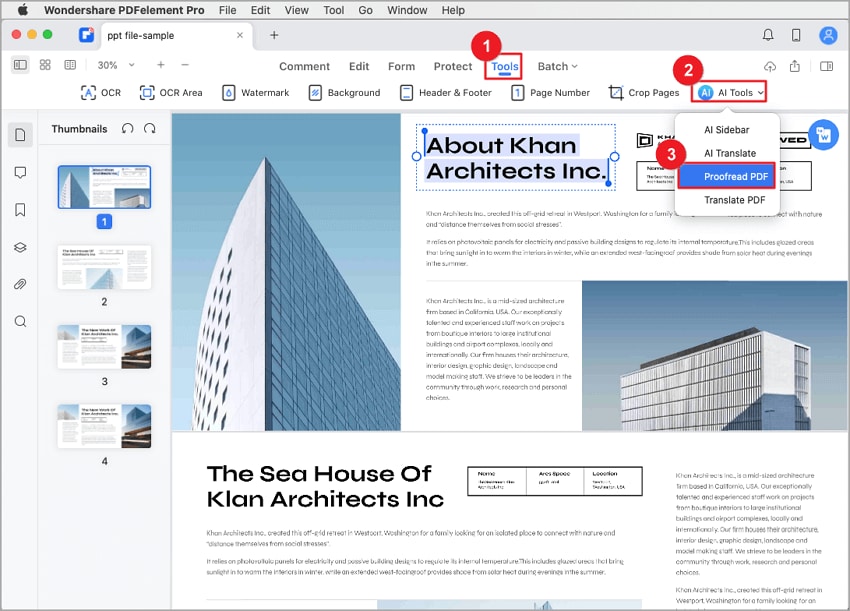
relecture pdf ai mac
- Lumi AI relit rapidement la page en cours et fournit une version actualisée dans la barre latérale AI.
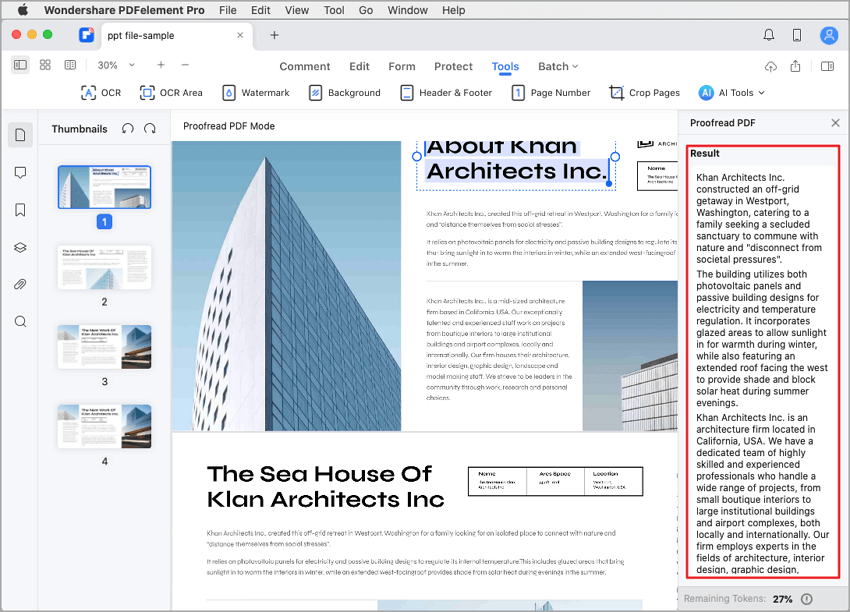
relecture pdf ai résultat mac
- Pour d'autres contenus ou des sections spécifiques de votre PDF, utilisez la commande "Relecture" dans la barre latérale AI. Il suffit de saisir le texte que vous souhaitez réviser.
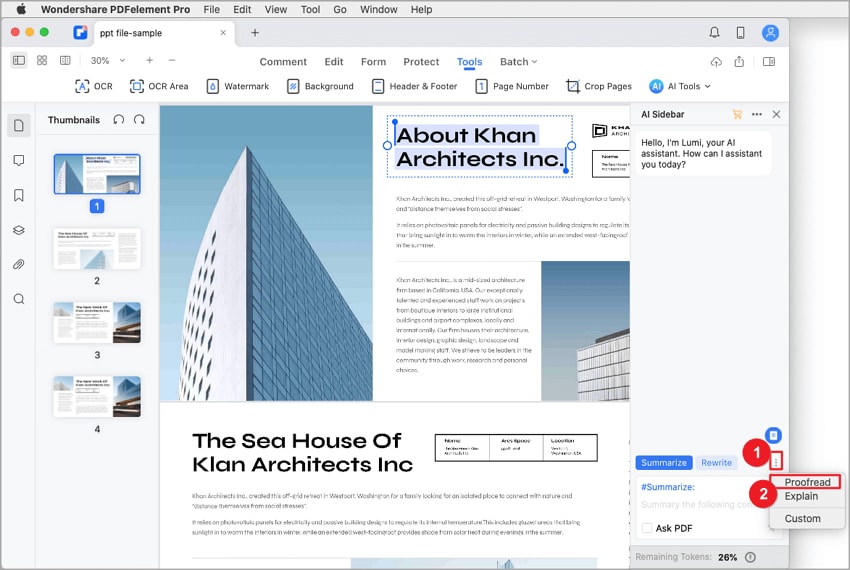
Ai relecture texte mac
- Cliquez sur l'icône d'envoi et Lumi AI vous présentera une version améliorée du texte. En outre, il propose des suggestions pour affiner et améliorer la qualité globale de votre contenu.
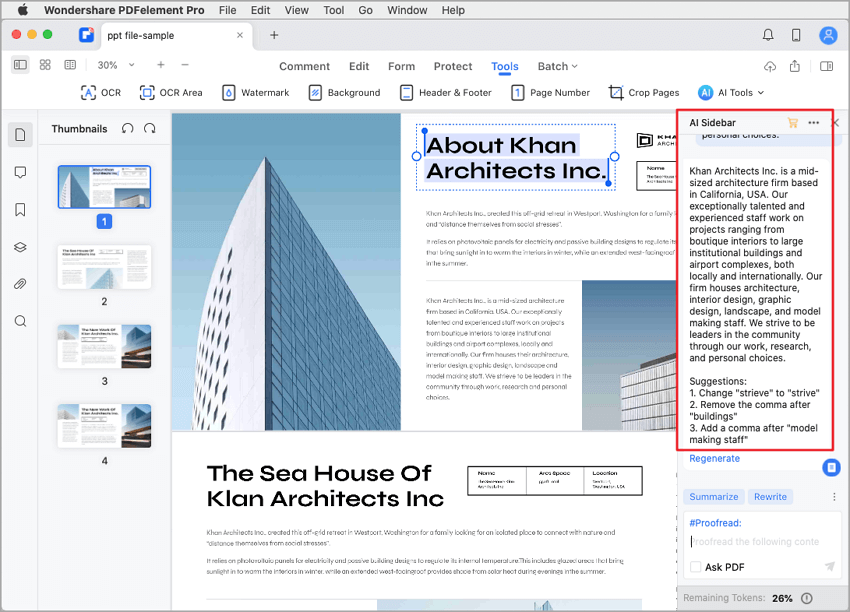
Ai relecture texte mac résultat
- Pour relire rapidement un texte spécifique dans votre document, commencez par sélectionner le texte souhaité. Faites ensuite un clic droit sur le texte sélectionné.
- Dans le menu contextuel qui apparaît, naviguez jusqu'à " Traitement du contenu AI " et choisissez " Relecture ". Prompts à s'exprimer, la version corrigée du texte sélectionné s'affiche rapidement dans la barre latérale de droite.
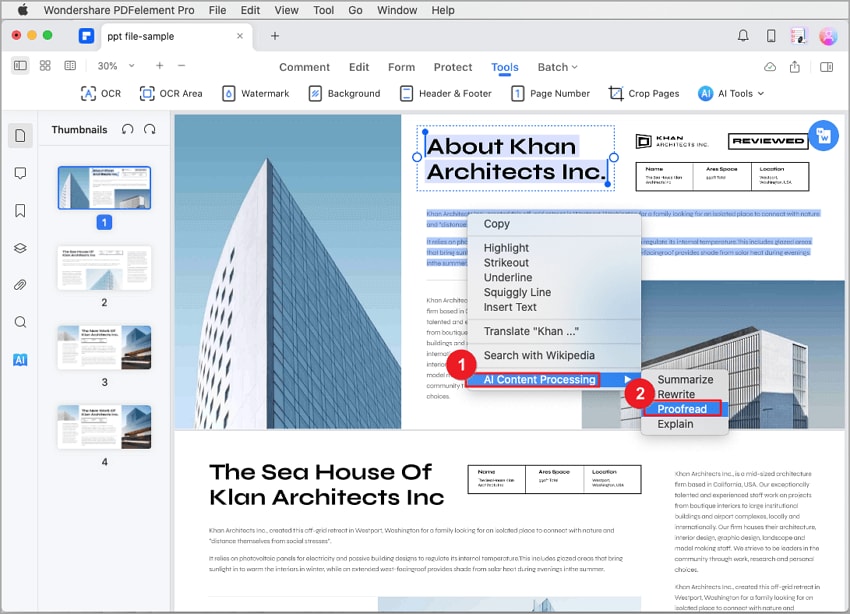
clic droit ai relecture du texte




